设置Linux服务器的一个最重要的事情是为了部署网站。 据NetCraft.com的2016年2月调查全球100万最繁忙的网站,其中大约49.90%,在Apache上运行。
本教程将通过安装和配置一台Linux服务器(特别是Debian 8 杰西 )充当LAMP服务器的基础走路。
什么是LAMP服务器?
在计算世界LAMP的缩写为Linux(这里使用Debian 8), Apache ,MySQL和PHP(LAMP)。
LAMP常用的Web服务器上的参考软件栈(特别是MySQL和PHP)。
在深入到配置方面之前,了解Apache Web服务器很重要。
什么是Apache?
Apache是“原始”的Web服务器之一,历史可追溯到回到1995年的Apache仍然被广泛使用的今天得益于长寿,大量的文档,并吨的模块,以增加灵活性。
安装和配置MySQL和PHP
1.第一部分将描述的Debian作为MySQL和PHP服务器。 灯的Linux中,段应该已经通过下面的文章youcl安装Debian 8来完成:
一旦Debian是准备好了,现在是时候来安装使用“ 易 ”元打包必要的软件。
# apt-get install mysql-server-5.5 php5-mysql php5
在安装操作过程中,系统可能会要求您设置MySQL root用户密码。
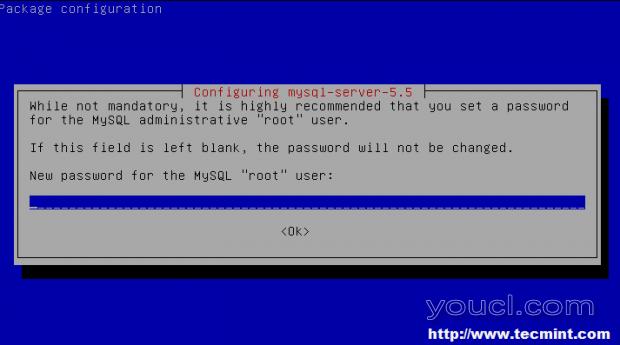
设置MYSQL密码
2,MySQL和PHP安装完成后,它经常被推荐使用,以确保MySQL安装mysql_secure_installation工具。
一旦你执行下面的命令,它会要求用户删除的东西,如匿名用户,测试数据库,并删除远程root用户登录到SQL数据库。
# mysql_secure_installation
由于我们已经在MySQL安装期间设置了MySQL root密码,所以,只需输入该密码进行任何更改。
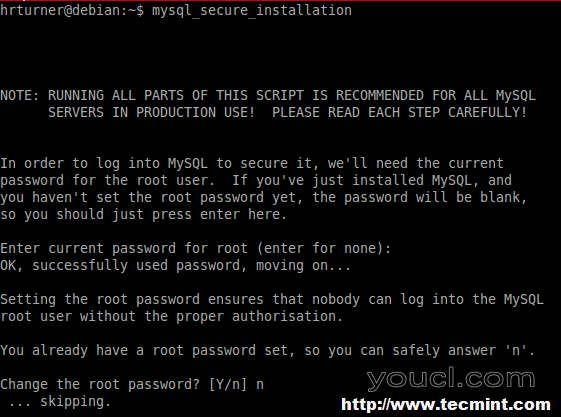
MySQL安全安装
3.接下来的一系列问题将在关于删除匿名用户,“ 测试 ”数据库,并删除对数据库的远程root访问权限。
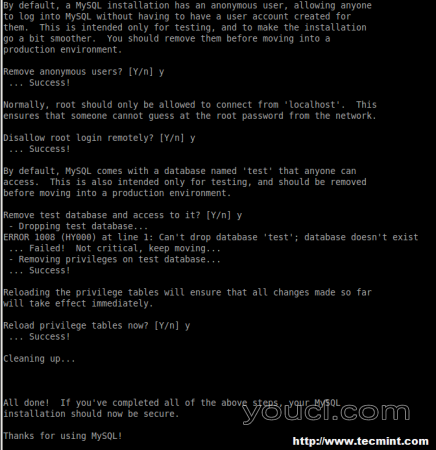
MySQL安全安装继续
4.现在,MySQL的配置,让我们继续前进,使一些PHP基本设置这个特殊的服务器。 虽然有很多设置可以配置为PHP,但我们将做几个基本的,大多是总是需要。
打开PHP配置文件位于/etc/php5/apache2/php.ini 。
# vi /etc/php5/apache2/php.ini
现在搜索字符串“memory_limit的 ”,并增加限制根据您的应用需求。
检查另一个重要的设置是“ 的max_execution_time”,并再次默认状态下被设置为30。 如果应用程序需要更多,可以更改此设置。
在这一点上,MySQL和PHP5准备开始托管网站。 现在是配置Apache2的时候了。
安装和配置Apache2
6.现在是时候到Apache 2配置来完成一个LAMP服务器的配置。 第一步配置的Apache2是实际安装使用容易元打包软件。
# apt-get install apache2
这将为Apache2安装所有必需的文件和依赖关系。 安装后,Apache Web服务器将启动并提供默认网页。 有几种方法可以确认Apache Web服务器已启动并正在运行。 最简单的方法是使用lsof的实用程序:
# lsof -i :80
另一个选项是简单地导航到Web服务器的IP地址。 假设Debian的默认安装,系统可能会被设置为使用DHCP自动获取IP地址。 要确定服务器的IP地址,可以使用两个实用程序之一。 任一实用程序将在这种情况下工作。
# ip show addr [Shown below in red] # ifconfig [Shown below in green]
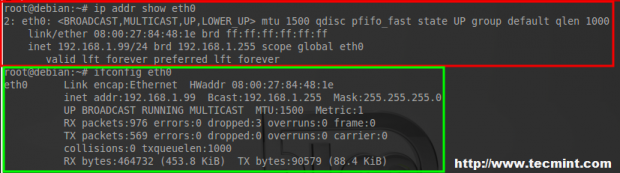
检查IP地址
无论使用哪个实用程序,所获得的IP地址都可以输入到同一网络上的计算机上的Web浏览器中,以确认Apache正在显示默认页面。
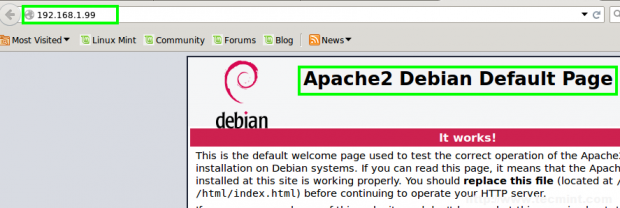
Debian 8:Apache2默认页面
此时Apache正在运行。 虽然Debian默认页面是一个华丽的网站,大多数用户会想要托管一些自定义。 接下来的步骤将通过设置Apache 2托管不同的网站。
7. Debian的打包了一些有用的工具,用于管理两个站点和模块。 在了解如何使用这些实用程序之前,了解它们所服务的功能很重要。
- a2ensite:此实用程序是用来使一个网站相应的配置文件创建后。
- a2dissite:此实用程序是用来通过指定网站的配置文件来禁用一个网站。
- a2enmod:此实用程序用于启用额外的Apache2模块。
- a2dismod:此实用程序用于禁用额外的Apache2模块。
- a2query:此实用程序可以用来收集关于当前启用的站点的信息。
首先让我们收集一些前两个的经验。 因为Apache 2目前正在举办“ 默认网页 '让我们继续前进,并与a2dissite禁用它。
# a2dissite 000-default.conf

禁用默认Apache页面
此命令将禁用在上面的屏幕截图中看到的默认apache网站。 但是,为了使任何更改生效,必须重新装入Apache 2配置。
# service apache2 reload
此命令将指示Apache 2更新其当前托管的已启用/已禁用的网站。 这可以通过尝试再次连接到Web服务器的IP地址,并注意到没有显示任何内容(一些计算机将缓存信息,如果机器在运行前两个命令后仍显示默认网站,请尝试清除Web-浏览器缓存)。 另一种选择,以确认该网站不再使是使用a2query效用。
# a2query -s

检查Apache网站启用/禁用状态
在这个屏幕上有很多事情,所以让我们打破了。 上面的绿框是a2query -s它指示的Apache 2陈述,目前正在提供哪些网站。
黄色框a2dissite 000-default.conf其次是服务的Apache2重装。 这两个命令指示Apache 2禁用默认站点,然后重新加载活动/非活动站点。
红色框是a2query -s再次被发出,但请注意,这一次Apache响应回,没有什么是被服务。 现在让我们通过创建一个非默认网站。 第一步是切换到Apache 2配置目录是/etc/apache2使用cd工具。
# cd /etc/apache2
在这个目录中有几个重要的文件和目录,然而为了简洁起见,这里将仅涉及必需品。 要做的第一件事情时,设立一个新的网站是创建在“ 网站,提供 ”目录的新配置文件。 将目录更改到的网站,提供 “目录,然后创建一个新的配置文件。
# cd sites-available # cp 000-default.conf youcl-test-site.conf
这将将配置从默认站点复制到新的站点配置文件中以进行进一步修改。 使用文本编辑器打开新的网站配置页。
# nano youcl-test-site.conf
在这个文件中,有获取托管网站一个非常重要的线,这条线是“ 的DocumentRoot”行。 这一行告诉Apache当需要进入特定资源时,必需的web文件应该在哪里服务。 现在,这一行将被设置为不存在的目录,不久将包含一个用于显示此Debian服务器的简单网站。
DocumentRoot /var/www/youcl
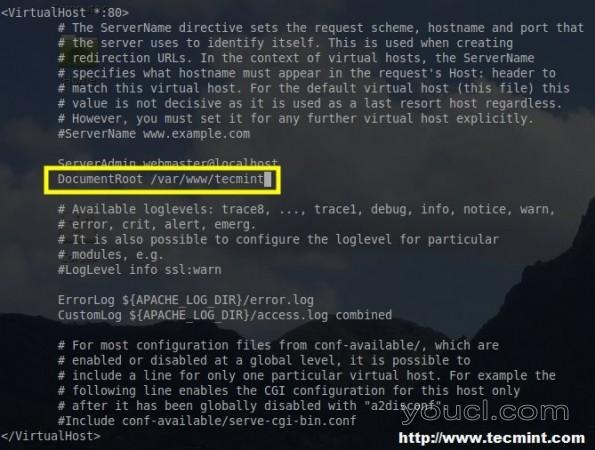
Apache新站点配置
保存对此文件的更改并退出文本编辑器。 现在Apache 2被告知要提供文件的目录需要被创建和填充文件。 虽然本文将处理HTML文件,但没有足够的时间来了解如何创建一个功能齐全的网站,并将该过程留给读者。 所以,让我们创建的目录为Apache服务,并添加一个基本的HTML网页,它叫'index.html的 “。
# mkdir /var/www/youcl # touch /var/www/youcl/index.html # echo “It's ALIVE!” >> /var/www/youcl/index.html
上面的命令将创建一个名为“youcl”,以及一个在youcl目录下名为“index.html的 ”新文件新目录。
该echo命令将会把一些文本的文件,以便它实际上将显示在Web浏览器的东西时,Apache的服务网站。
注 :笔者对于本教程创建的页面将显示不同的! 现在使用前面讨论的命令,Apache需要被告知提供这个新的html文档。
# a2ensite youcl-test-site.conf # service apache2 reload # a2query -s youcl-test-site.conf
上面的最后一个命令只是确认Apache2确实服务新创建的网站。 此时,再次浏览Web浏览器到服务器的IP地址,看看是否正在显示新创建的网站(再次计算机喜欢缓存数据,因此,可能需要几次刷新来获取新网页)。
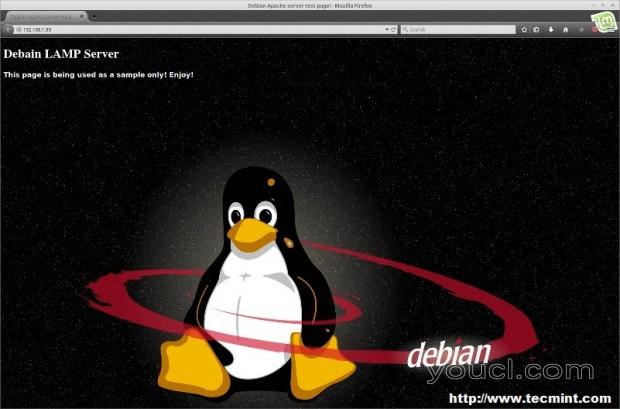
新的Apache网站
如果新创建的“ 它还活着!”网站显示出来,那么的Apache 2已成功配置,并显示网站。 恭喜! 虽然这是一个简单的设置,准备一个Linux LAMP服务器来托管站点,我们还有更复杂的事情可以做,而且配置在很大程度上取决于为此目标。








